Comment superposer du texte sur une vidéo dans PowerPoint
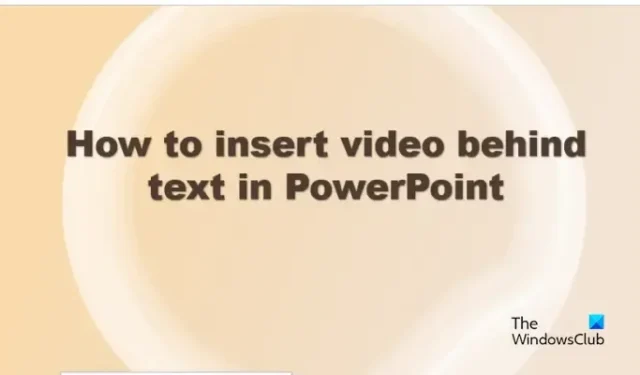
Vous souhaitez superposer du texte sur une vidéo dans PowerPoint ? Ce tutoriel montre comment insérer une vidéo derrière du texte dans PowerPoint.
Microsoft PowerPoint est une application dotée de plusieurs fonctionnalités que les utilisateurs peuvent utiliser pour rendre leurs présentations attrayantes. Les utilisateurs peuvent utiliser des animations ou des vidéos pour afficher leurs idées afin que leurs téléspectateurs puissent être divertis et compris. Dans ce tutoriel, nous allons vous expliquer la marche à suivre pour insérer une vidéo derrière un texte dans PowerPoint.
Comment superposer du texte sur une vidéo dans PowerPoint
Suivez les étapes si vous souhaitez insérer une vidéo derrière le texte dans PowerPoint :
- Lancez PowerPoint.
- Dans l’onglet Accueil, choisissez une forme rectangulaire dans la galerie de formes, puis dessinez-la sur la diapositive.
- Cliquez sur Insérer, cliquez sur le bouton WordArt et sélectionnez un style de texte.
- Sélectionnez à la fois le rectangle et WordArt, puis maintenez la touche Maj enfoncée.
- Dans l’onglet Format de forme, cliquez sur le bouton Fusionner les formes et sélectionnez Combiner.
- Cliquez sur l’onglet Insertion, cliquez sur le bouton Vidéo, puis sélectionnez Cet appareil
- Choisissez un fichier vidéo, puis cliquez sur Insérer.
- Faites un clic droit sur la vidéo et sélectionnez Envoyer à l’arrière-plan.
- Dans l’onglet Lecture, choisissez Automatiquement comme début, puis cochez la case Boucler jusqu’à l’arrêt.
- Cliquez sur le bouton Diaporama.
Lancez PowerPoint .
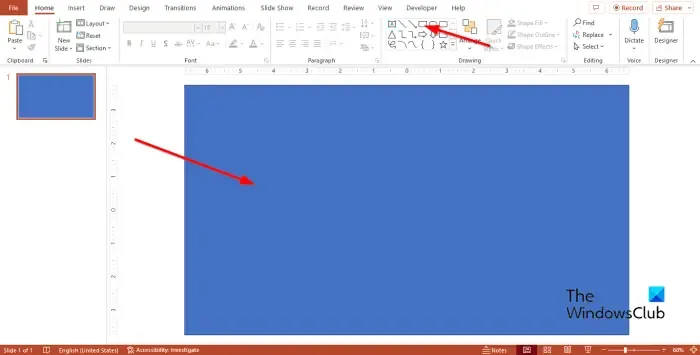
Dans l’ onglet Accueil , choisissez une forme rectangulaire dans la galerie de formes, puis dessinez-la sur la diapositive.
Dans l’ onglet Format de la forme , changez la couleur de la forme en noir ou toute autre couleur de votre choix.
Cliquez sur l’ onglet Insertion , cliquez sur le bouton WordArt, puis sélectionnez un style de texte dans le menu.
Saisissez maintenant du texte dans la zone de texte WordArt. Lorsque vous ajoutez des vidéos à un texte dans PowerPoint, il doit s’agir de WordArt, et non de la zone de texte habituelle, car l’ajout de vidéos à une zone de texte ne fonctionnera pas.
Vous pouvez modifier la police et la taille du texte si vous le souhaitez.
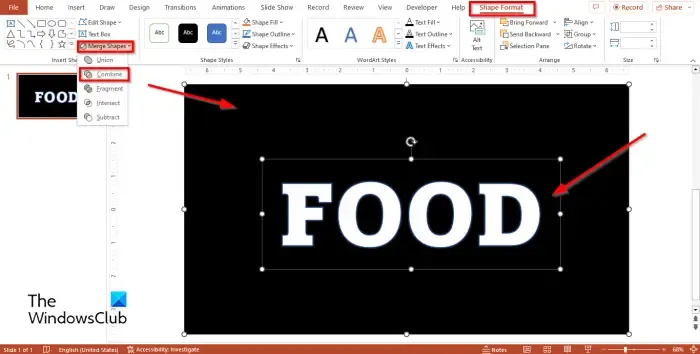
Maintenez la touche Maj enfoncée pour sélectionner à la fois le rectangle et le WordArt sur la diapositive.
Dans l’ onglet Format de forme , cliquez sur le bouton Fusionner les formes et sélectionnez Combiner dans le menu.
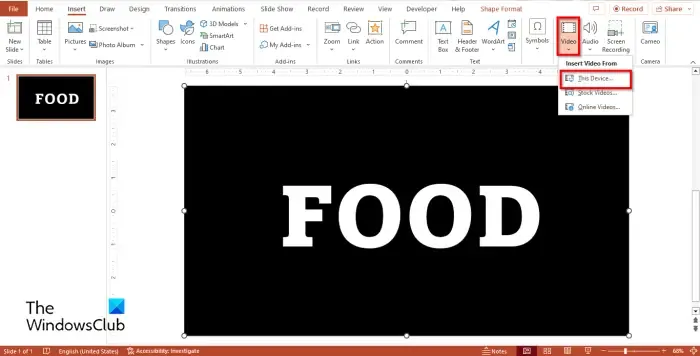
Cliquez sur l’ onglet Insertion , puis sur le bouton Vidéo et sélectionnez Cet appareil si vous avez une vidéo dans vos fichiers.
Une boîte de dialogue Insérer une vidéo s’ouvrira, choisissez un fichier vidéo, puis cliquez sur Insérer.
Maintenant, cliquez avec le bouton droit sur la vidéo et sélectionnez Envoyer à l’arrière-plan dans le menu contextuel.
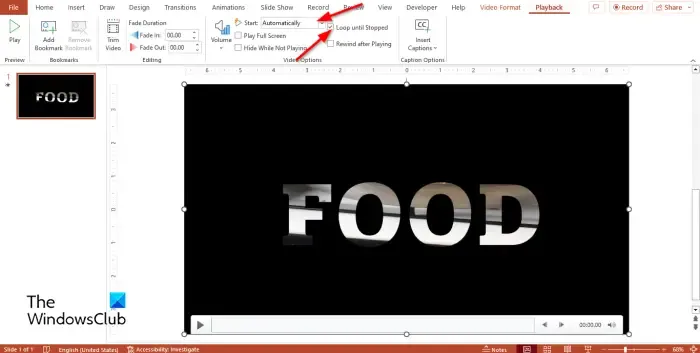
Dans l’ onglet Lecture , choisissez Automatiquement comme début et cochez la case Boucler jusqu’à l’arrêt.
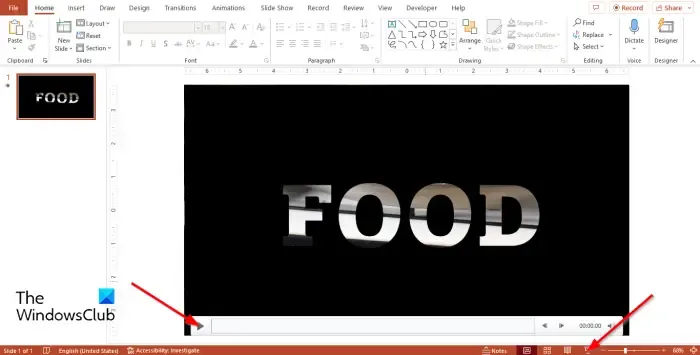
Vous pouvez cliquer sur le bouton Lecture pour lire la vidéo ou cliquer sur le bouton Diaporama pour voir la vue complète de la présentation.
Nous espérons que vous comprenez comment insérer une vidéo derrière un texte dans PowerPoint.
Comment conserver le texte au-dessus d’une vidéo dans PowerPoint ?
- Insérez une vidéo sur la diapositive.
- Dans l’onglet Insertion, cliquez sur le bouton Zone de texte.
- Dessinez la zone de texte sur la vidéo, puis saisissez le texte.
- Remplacez la couleur de la police par une couleur qui s’affiche sur la vidéo.
Comment ajouter des légendes aux vidéos et à l’audio dans PowerPoint ?
- Dans l’onglet Lecture, cliquez sur l’option Insérer une légende.
- Dans la boîte de dialogue Insérer une légende
- Choisissez le fichier dont vous avez besoin, puis cliquez sur Insérer.
Laisser un commentaire